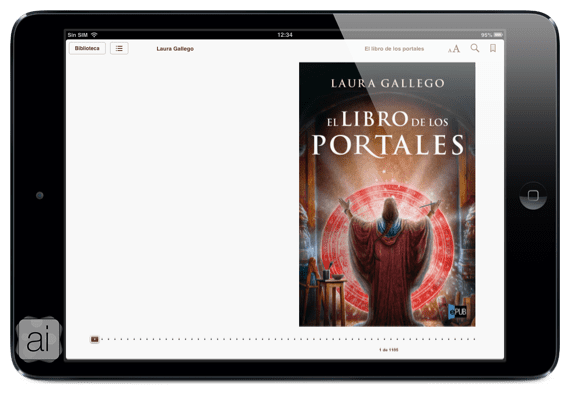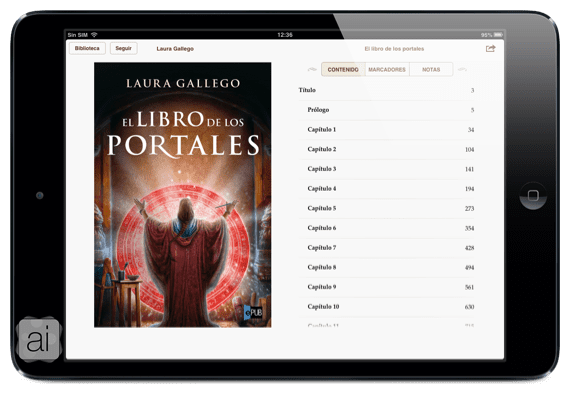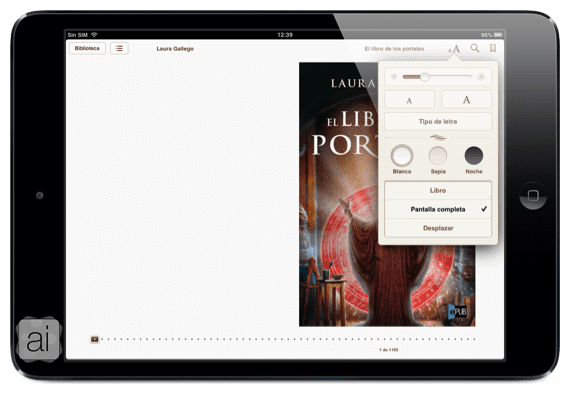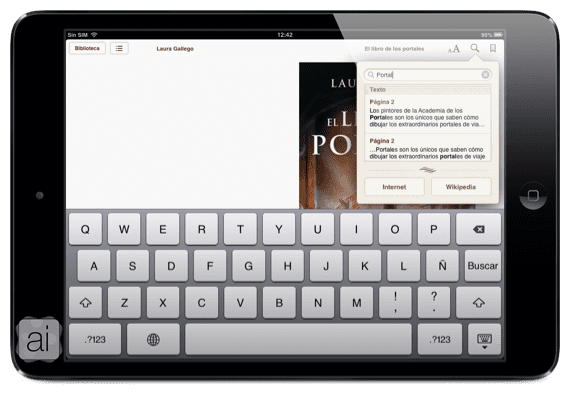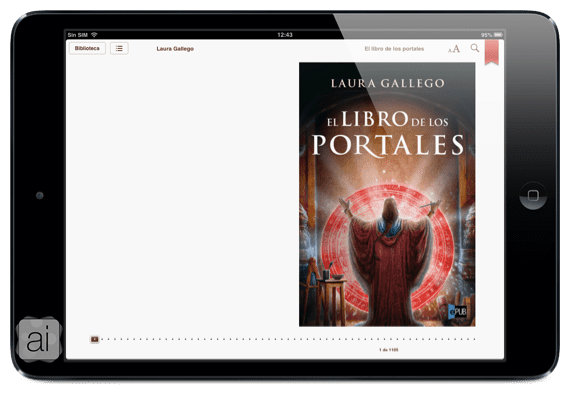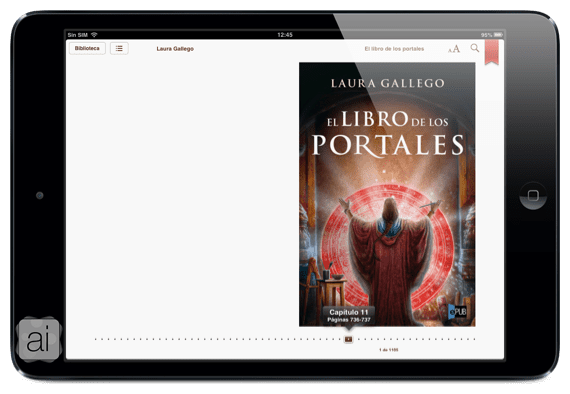Вже два дні ми говоримо про різні аспекти програми для читання книг, які Apple створила для iDevices. У першому дописі ми говоримо про інтерфейс та елементи, що були у колекціях, плюс те, як додати a колекція і книги до колекції. У другій статті, ми обговорили аспекти iBooks Store та способи завантаження файлів Epub та PDF-файли на нашому iPad.
У цій третій статті Ми поговоримо про те, як почати читати з iBooks і правильно використовувати всі інструменти, які пропонує цей додаток з точки зору книг. І всі пояснення супроводжуються Скріншоти для iPad щоб вам було легше слідувати інструкціям. До нуги!
Читання книг за допомогою iBooks
Опинившись у колекції, яку ми хочемо, щоб почати читати книгу, нам доведеться клацніть на обкладинці згаданої книги, доки не з’явиться наступний екран:
Ми розрізняємо такі елементи:
- Розділи та повернення до бібліотеки: У верхньому лівому куті ми бачимо, що у нас є дві кнопки, одна для повернення до бібліотека і поміняти книгу, а іншу побачити глави, marcadores і ні що ми розмістили у всій книзі. Щоб отримати доступ до однієї з цих речей, просто натисніть на неї, і це призведе до того, що ми вибрали.
- Формат книги: Праворуч від цих кнопок ми маємо ще три: шрифт, пошук та закладку.
Якщо ми клацнемо на літери, ми зможемо: змінювати блиск з екрану; робити більша або менша буква з книги; змінити шрифт що ми маємо в книзі iBooks; виберіть тема ми хочемо, залежно від часу, який ми читаємо: Blanco, сепія y ніч (Я люблю ту, що вночі); і нарешті вибрати, чи хочемо ми мати книгу у формі "Книга", "повний екран" o "витіснити".
Якщо натиснути збільшувальне скло ми матимемо можливість шукати слова, сторінки, глави чи цитати про яку ми хочемо згадати.
І, нарешті, ми можемо позначити, куди прибуваємо нанесення маркера натиснувши на останню кнопку
- Графік бронювання: Нарешті, внизу ми маємо ряд пунктів, які означають те, що ми вже читали. Якщо ми хочемо отримати доступ до певної сторінки, ми переміщуємо "квадрат" до кінцевого пункту призначення.
Якщо ми хочемо передати листя, які маємо різні способи робити так:
- Торкніться лівого або правого полів
- Просуньте наш палець вправо або вліво
- Натисніть деякий час на поле і обережно посуньте вправо або вліво (це залежить від вибраного нами поля)
¡Чекаю на вас у наступній статті, в якій ми побачимо підкреслюючі інструменти, примітки та можливість обміну в соціальних мережах! НЕ пропустіть!
Більше інформації - Початок роботи з iBooks (I): спочатку подивіться на додаток | Початок роботи з iBooks (II): зберігання та розміщення книг на iPad